Observação
O acesso a essa página exige autorização. Você pode tentar entrar ou alterar diretórios.
O acesso a essa página exige autorização. Você pode tentar alterar os diretórios.
Visão geral
Continuum é uma nova experiência em dispositivos Windows 10 Mobile compatíveis. Com acessórios compatíveis com Continuum*, você pode se conectar a um monitor e até mesmo a um mouse e teclado para fazer seu telefone funcionar como um laptop para fazer as coisas. E se você estiver projetando aplicativos do Office para produtividade ou vídeos e jogos para entretenimento, você ainda pode usar seu telefone para todas as chamadas, textos, tweets e coisas que você faz em seu telefone.**
*Acessórios vendidos separadamente.
**A disponibilidade e a experiência do aplicativo podem variar de acordo com o mercado. Uma assinatura Office 365 pode ser necessária para alguma funcionalidade.
O Continuum aproveita ao máximo a estrutura do aplicativo Universal do Windows, permitindo que os aplicativos otimizem sua aparência com base em qual exibição (como a tela do telefone, monitor, televisão em tela grande ou projetor de sala de conferência) eles são abertos.
Essa especificação fornece requisitos de hardware para dar suporte a esse recurso. A Microsoft criará e testará os recursos do Continuum em relação a esses requisitos.
Como ele funciona?
Quando você encaixa (com ou sem fio) seu dispositivo móvel (telefone/tablet) em uma tela externa, como um monitor, televisão ou projetor, Windows 10 Mobile inicia uma experiência personalizada separada no visor externo, mantendo a experiência esperada em seu telefone/tablet. Além disso, um mouse ou um teclado pode ser usado com a exibição externa semelhante à maneira como eles fariam com um computador.

O telefone/tablet e o monitor são gerenciados como telas independentes separadas; um cursor ou janelas de aplicativo não podem ser arrastados entre eles e a área de trabalho não pode ser estendida entre elas. Um aplicativo pode ser iniciado em qualquer um dos monitores e os aplicativos podem optar por ter uma experiência complementar na tela interna quando o aplicativo estiver em execução na tela estendida. Quando um teclado e um mouse são emparelhados com o telefone/tablet, sua entrada é direcionada apenas para a tela externa. Se um teclado e um mouse não estiverem conectados, seu telefone poderá ser usado para fornecer entrada para a tela externa.
No ambiente da área de trabalho, você tem
- Experiência de área de trabalho tradicional com Menu Iniciar
- Windows 10 aplicativos são dimensionados para a tela externa
- Suporte completo para teclado e mouse
No ambiente móvel, você tem
- Funcionalidade móvel completa, incluindo comunicação e aplicativos
- Windows 10 aplicativos dimensionam para o tamanho da tela do telefone
Configuração de hardware
O Continuum dá suporte a configurações com fio e sem fio. Esta seção inclui alguns exemplos de configurações de hardware que acreditamos que podem ser criadas para dar suporte ao recurso Continuum; a implementação e o design reais cabem ao fornecedor de hardware e/ou OEM.
Dongle sem fio
A Figura 1 mostra um dongle Miracast em uma configuração de consumo de mídia. O telefone é convertido em uma TV via Miracast. O teclado bluetooth e o mouse podem ser usados para controlar o aplicativo na tela externa. Dongles que dão suporte às extensões miracast incluídas no Windows 10 fornecerão a melhor experiência; Dongles miracast que não dão suporte a essas extensões fornecerão uma experiência menor devido ao aumento da latência e problemas de conexão.
Figura 1: dongle somente Miracast na configuração do aplicativo de produtividade
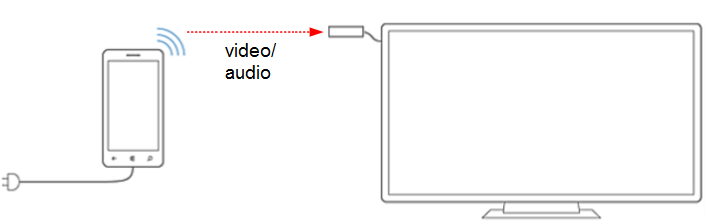
Encaixe sem fio
A Figura 2 mostra uma configuração de encaixe sem fio. O encaixe sem fio é criado em torno dos mesmos componentes que o dongle sem fio com conexões adicionais para teclado USB e mouse. A conexão sem fio do telefone/tablet para o encaixe carrega áudio e vídeo via Miracast. Dongles que dão suporte às extensões miracast incluídas no Windows 10 fornecerão a melhor experiência; Dongles miracast que não dão suporte a essas extensões fornecerão uma experiência menor devido ao aumento da latência e problemas de conexão. Um teclado Bluetooth e um mouse podem ser usados nessa configuração, ou um teclado USB e um mouse podem ser conectados ao encaixe e sua entrada roteada de volta para o telefone por meio do recurso UIBC (Canal de Entrada do Usuário) do Miracast incluído nas extensões do miracast Windows 10. O teclado e o mouse UIBC exigem que o encaixe dê suporte ao Windows 10 extensões miracast.
Figura 2: Configuração de encaixe sem fio
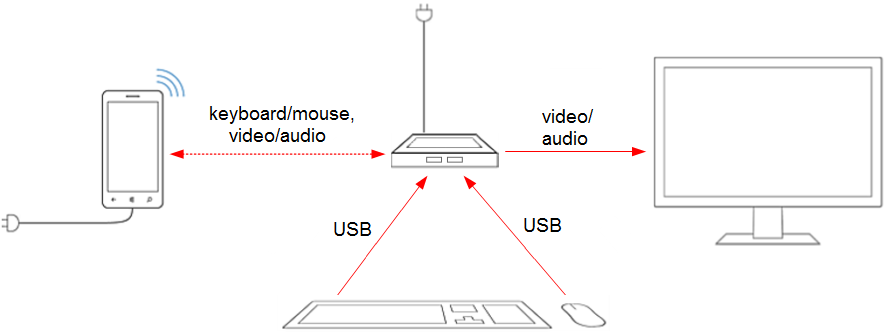
Encaixe com fio
A Figura 3 mostra uma configuração de encaixe com fio. A conexão com fio do telefone para o encaixe carrega áudio, vídeo, USB e energia. Um cabo de exibição conecta o encaixe ao monitor. Um teclado e um mouse podem ser conectados ao encaixe com ou sem fio. Essa configuração resultará em uma experiência de encaixe aprimorada devido à largura de banda fornecida pela conexão com fio. O TIPO USB C é recomendado, embora não seja necessário, para uma experiência de cabo único amigável e de alta qualidade.
Figura 3: Configuração de encaixe com fio
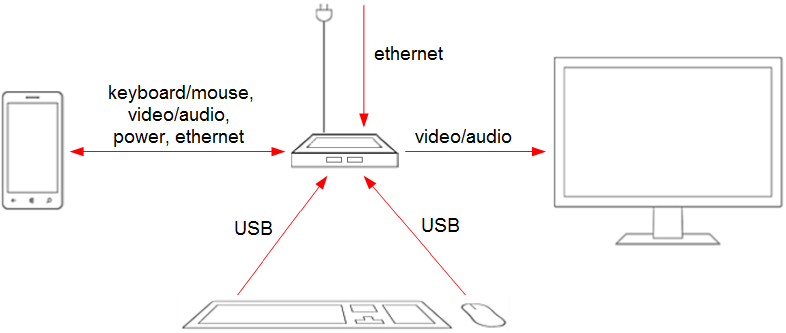
Requisitos de hardware
Esta seção define os requisitos de hardware necessários para dar suporte ao Continuum.
Continuum para requisitos de telefone e tablet
Um telefone com suporte do Continuum deve atender a todos os requisitos indicados no Windows 10 Requisitos mínimos de hardware. Requisitos adicionais para dar suporte ao Continuum são mostrados na Tabela 1.
Tabela 1: Requisitos contínuos
| Componente | Requisitos mínimos | Recomendações Premium |
|---|---|---|
| Processador de aplicativos | Qualcomm MS8952, MS8992, MS8994 | Suporte a DUAL SIM |
| RAM* | 2 GB de RAM para telefones com resolução de tela de 720p | 3 GB de RAM para telefones com resolução de tela de 1080p ou mais |
| Armazenamento flash | Memória flash não imóvel de 16 GB | |
| microSD | Opcional | Suporte ao microSD cartão |
| Bluetooth | O suporte a Bluetooth 4.0 é necessário | |
| Wi-Fi | Dá suporte a pelo menos 802,11n de banda dupla | 802.11ac banda dupla recomendada. Antena 2x2 recomendada. |
| Miracast | Dá suporte Windows 10 extensões miracast. | |
| USB | Função dupla USB necessária para dar suporte à configuração de encaixe com fio. Suporte a USB 2.0 necessário | USB 3.0 recomendado. Conector usb tipo C altamente recomendado para dar suporte a configurações com fio. |
*Adicionar recursos personalizados ao telefone, como uma câmera high-end, pode exigir a adição de RAM adicional. A estimativa cuidadosa dos requisitos de memória para recursos extras é essencial.
Requisitos de dongle sem fio continuum
Um dongle sem fio deve atender aos requisitos a seguir.
Tabela 2: Requisitos de dongle sem fio Continuum
| Componente | Requisitos mínimos | Requisitos Premium |
|---|---|---|
| Wi-Fi | Dá suporte a pelo menos 802,11n. | 802.11ac banda dupla recomendada. |
| Miracast | Obrigatórios. Consulte a seção "Requisitos adicionais". | O Miracast UIBC (modo comandos HID) é recomendado para habilitar a entrada de teclado e mouse. |
| USB | Adaptador USB e AC recomendado para alimentar o dispositivo. | |
| Latência de áudio/vídeo | ≤80 msec* | |
| Resolução da tela | Mínimo de 720P @60 fps, 1080P @ 30fps | |
| Conector de exibição | HDMI 1.4 |
*Não é possível com os receptores Miracast atuais.
Requisitos de encaixe sem fio continuum
O encaixe sem fio deve atender aos requisitos a seguir.
Tabela 3: Requisitos de encaixe sem fio continuum
| Componente | Requisito Mínimo | Requisitos Premium |
|---|---|---|
| Wi-Fi | Dá suporte a pelo menos 802,11n. Wi-Fi Serviços Diretos (WFDS) necessário. | 802.11ac banda dupla recomendada |
| Miracast | Dá suporte Windows 10 extensões miracast. O Miracast UIBC (modo comandos HID) será necessário para habilitar a entrada de teclado e mouse se o dock não der suporte a WSB/USB-MA. | |
| USB* | Mínimo de 2 soquetes USB A para teclado e mouse, um terço se os periféricos USB tiverem suporte por meio do WSB/USB-MA. Suporte a USB 2.0 necessário. Adaptador USB e AC recomendado para alimentar o dispositivo. | 3.0 recomendado. |
| Latência de áudio/vídeo | ≤80 msec | |
| Resolução da tela | Mínimo de 720p | |
| Conector de exibição | HDMI 1.4 necessário. | DisplayPort 1.2 recomendado. Suporte à VGA por meio do adaptador altamente recomendado. |
| Carregamento de telefone sem fio | Recomendadas |
*O suporte a periféricos USB é limitado no Windows 10 Mobile.
Requisitos de encaixe com fio continuum
Um dock com fio Continuum deve atender aos requisitos a seguir.
Tabela 4: Requisitos de encaixe com fio continuum
| Componente | Requisito Mínimo | Requisitos Premium |
|---|---|---|
| USB* | Mínimo de 3 soquetes USB A para armazenamento HID e USB. Suporte a USB 2.0 necessário. Adaptador USB e AC recomendado para alimentar o dispositivo. | 3.0 recomendado; Conector usb tipo C altamente recomendado para conexão com o telefone; se micro USB for usado, telefone e encaixe poderão exigir componentes adicionais para USB A/V. |
| Latência de áudio/vídeo | ≤40 msec | |
| Resolução da tela | Mínimo de 720p | |
| Conector de exibição | HDMI 1.4 necessário. | DisplayPort 1.2 recomendado. Suporte à VGA por meio do adaptador altamente recomendado. |
*O suporte a periféricos USB é limitado no Windows 10 Mobile.
Requisitos adicionais
extensões do Miracast Windows 10
Os receptores Miracast que dão suporte às extensões miracast incluídas no Windows 10 fornecerão a melhor experiência; Os receptores miracast que não dão suporte a essas extensões fornecerão uma experiência menor devido ao aumento da latência e problemas de conexão. Os parceiros devem atualizar seus dispositivos Miracast existentes para dar suporte às novas extensões.
Além dessas melhorias do Miracast, o suporte para o UIBC (canal de entrada de usuário) do Miracast está sendo adicionado ao Windows 10. O Miracast UIBC é um recurso opcional Wi-Fi Direct para enviar comandos de entrada do receptor Miracast para o remetente miracast para processamento. Isso permite que receptores Miracast que contêm portas USB e implementem UIBC sejam usados como "encaixes" sem fio; o usuário conecta teclado e mouse ao receptor e pode se conectar sem fio a um teclado, mouse e monitor completo. Observe que para dar suporte a chaves padrão do Windows (por exemplo, a chave do Windows, Ctrl, Alt etc.) A UIBC deve ser implementada no receptor Miracast no modo comandos HID, pois a implementação alternativa do modo genérico só fornece suporte para chaves ASCII.
Para obter mais informações sobre os requisitos de drivers e hardware para dar suporte a exibições miracast, consulte a Criação de soluções miracast melhores da classe com Windows 10 guia e a documentação relevante do WHCK em Device.Graphics.WDDM13.DisplayRender.WirelessDisplay.
Perguntas frequentes/solução de problemas
Essas perguntas frequentes foram projetadas para responder a perguntas comuns sobre o modelo de uso, bem como a criação de um dispositivo.
Dispositivos e hardware
Quais telefones darão suporte ao Continuum?
Qualquer dispositivo baseado em Windows 10 Mobile que atenda aos requisitos mínimos de hardware definidos neste documento e no qual o OEM deseja habilitar o recurso dará suporte ao Continuum.
Por que os dispositivos de varejo atuais não dão suporte a isso?
O recurso Continuum é uma inovação habilitada por novos chipsets; Chipsets mais antigos não têm todos os requisitos necessários para dar suporte ao recurso
Isso vai funcionar com minha TV?
- Se sua TV tiver uma entrada HDMI, você poderá usar um acessório com fio ou sem fio para se conectar.
- Provavelmente, sim. Se a TV ou qualquer tipo de exibição, como o monitor, der suporte à entrada HDMI ou DisplayPort, você poderá usar um acessório compatível com Continuum com fio ou sem fio para se conectar.
Qual é a diferença entre fio e sem fio? Por que eu não usaria apenas sem fio?
- O wireless traz toda a conveniência de ser sem fio enquanto é produtivo em uma mesa ou se conectar à SUA TV e navegar do seu sofá, mas requer algumas etapas curtas para se conectar a uma tela e está sujeito a possíveis interferências. Produtividade leve, navegar em apresentações em uma sala de conferência e desfrutar de aplicativos de entretenimento de sua sala de estar funcionam bem com uma configuração sem fio.
- Um encaixe com fio é simples: conecte seu telefone ou tablet e você está imediatamente conectado aos periféricos. Além disso, você pode conectar um dispositivo de armazenamento em massa, mouse ou teclado a uma porta USB. O encaixe com fio tem o benefício de carregar seu dispositivo. Com aplicativos como Microsoft PowerPoint, Microsoft Word, Excel e Explorador de Arquivos em seu dispositivo, você pode sentar e começar a trabalhar imediatamente. Ser produtivo em ambientes de home office, escritório de cozinha e dormitório pode funcionar melhor com uma configuração com fio.
Quais receptores Miracast trabalharão com Continuum?
Todos os receptores miracast funcionarão, mas aqueles que implementam o Windows 10 extensões de firmware miracast fornecerão uma experiência muito melhor, incluindo teclado/mouse de baixa latência e tempos de conexão mais rápidos. Além disso, acessórios compatíveis com Continuum com uma porta USB que dá suporte ao UIBC (Canal de Entrada do Usuário) podem ser usados para conectar um teclado sem fio USB e um mouse, em vez de executar as poucas etapas extras necessárias para se conectar via Bluetooth para maior conveniência.
O que é o protocolo sem fio? É padrão ou proprietário?
Miracast com extensões. Vários terceiros já estão implementando extensões.
Qual é a rapidez com que a conexão é criada?
As conexões miracast aparecerão mais rapidamente em receptores que implementam a extensão "Atribuição de Endereço IP Rápido" do Miracast. Nesses receptores, estamos vendo conexões feitas em menos de cinco segundos.
Quais periféricos USB posso usar com Continuum?
O sistema operacional Windows 10 Mobile dá suporte a teclado USB, mouse, áudio e armazenamento, bem como hubs USB.
Posso usar uma câmera externa com meu telefone?
Não no momento.
Como fazer conectar um mouse e teclado?
Teclados e mouses que dão suporte a Bluetooth podem ser emparelhados por Bluetooth com o telefone. Além disso, mouses USB e teclados podem ser emparelhados por um encaixe com fio ou dongle sem fio que dá suporte a UIBC.
Qual é a duração esperada da bateria ao usar o Continuum?
Embora esse recurso, naturalmente, consuma mais energia do que dirigir uma única tela executando um único aplicativo, ainda não concluímos o teste para quantificar isso. Com uma conexão com fio ou um painel de carregamento sem fio, o telefone pode carregar enquanto você usa Continuum.
Precisarei de HDMI, DisplayPort ou outra coisa para me conectar?
Isso depende do tipo de conexão compatível com o fabricante do telefone. As conexões sem fio com receptores Miracast geralmente têm uma conexão HDMI do receptor com a TV. Uma conexão com fio (por exemplo, de um encaixe com fio) provavelmente teria uma conexão HDMI ou DisplayPort do encaixe para a TV ou monitor.
Isso funcionará com o ChromeCast?
Não. A conectividade sem fio é por meio do Miracast, que o Chromecast não dá suporte. Para uma boa experiência de produtividade, o receptor Miracast também deve dar suporte às extensões do Miracast Windows 10.
Isso funcionará com um dispositivo habilitado para Airplay?
Não. O Airplay não dá suporte à tecnologia necessária para o Continuum.
Você dá suporte a trackpads além de mouses?
Sim, o recurso dá suporte a trackpads como um ponteiro se implementado por USB. O suporte ao touchpad de precisão total, incluindo gestos, está em consideração para uma versão futura.
O Continuum pode funcionar em uma conexão MHL (link de alta definição) móvel?
Sim. O recurso funcionará em qualquer conexão de vídeo funcional.
O Continuum substitui o espelhamento?
Sim, embora você possa escolher nas configurações para usar o espelhamento de exibição simples, se desejar.
O Continuum dá suporte a monitores 4K ou TVs?
A resolução máxima é limitada pelos recursos do dispositivo e do receptor. Se uma exibição der suporte a uma resolução nativa maior do que a resolução com suporte da combinação de dispositivo/receptor, o sistema operacional retornará para a próxima resolução com melhor suporte.
Ambiente do Desenvolvedor
O que o Continuum significa para os desenvolvedores?
Continuum traz um valor totalmente novo para seus aplicativos. Os usuários de telefone poderão ter experiências de tela pequena e grande, e você pode adaptar essas experiências por meio de seu aplicativo Universal do Windows.
Quando e como um ambiente de desenvolvedor ficará disponível?
Como os aplicativos Universais do Windows são executados em todos os dispositivos Windows, a coisa mais fácil de fazer é testar seu aplicativo Universal do Windows na área de trabalho do Windows e redimensionar a janela do aplicativo. Se você tiver modos de exibição móveis e de área de trabalho separados, escreva o código de teste para trocar exibições na área de trabalho conforme o tamanho da exibição muda.
Disponibilidade
Quando o Continuum estará disponível?
Continuum é um recurso de Windows 10 Mobile e estará disponível com novos dispositivos enviados este ano.
Dimensionamento/criação de aplicativos otimizados para Continuum
Qual é a diferença entre a API cast e a API do Gerenciador de Projeções?
A API cast permite que um aplicativo mova um elemento de mídia para a tela externa. A API do Gerenciador de Projeções permite que o desenvolvedor crie exibições completamente personalizadas em cada tela.
No Surface Hub, eles recomendam controles colocados na parte inferior – por que isso é diferente?
A física é diferente entre segurar um telefone na mão versus ficar em frente a uma tela grande. O Surface Hub e o Continuum otimizaram suas recomendações exclusivamente para cada tipo de dispositivo. Para aplicativos Continuum for Phone em execução em uma tela externa, recomendamos colocar os controles na parte superior para se alinharem à área de trabalho tradicional.
Há suporte para entrada por toque e caneta?
Não há suporte para entrada por toque e caneta no momento na tela externa.
Posso obter vídeo na tela externa?
Sim.
Posso obter áudio na tela externa?
Sim. Todo o áudio, exceto áudio de comunicação (por exemplo, chamadas de telefone celular) pode ir para o ponto de extremidade de áudio externo. Isso é semelhante ao comportamento no Windows Phone hoje com um alto-falante Bluetooth anexado. Nesse cenário, o áudio de comunicação permanece no telefone.
Quais aplicativos dão suporte ao Continuum?
Windows 10 aplicativos executados em Windows 10 Mobile e aplicativos Universais do Windows podem ser iniciados na tela externa.
Posso fazer ou atender um telefonema da minha tela grande?
As chamadas aparecerão apenas na tela do telefone, que é o mesmo local que o áudio. Haverá coisas que você pode fazer na tela grande e na tela pequena, mas pode haver uma preferência natural de usabilidade para um sobre o outro.
Posso enviar ou receber mensagens SMS na tela grande?
Sim.
Onde aparecem mensagens de entrada, telefonemas ou notificações por email?
Desenvolvemos a funcionalidade assumindo que o potencial que outras pessoas também podem estar exibindo na tela maior. Para manter a privacidade, as mensagens de texto e as notificações do sistema são enviadas apenas para a tela do telefone.
Você pode executar o mesmo aplicativo em ambas as telas?
Não ao mesmo tempo. No entanto, um aplicativo pode ser gravado para fornecer uma experiência de duas telas usando as APIs do Gerenciador de Projeções ou Conversão.
Por que eu, como desenvolvedor de jogos, me importo com isso?
Esse recurso abre possibilidades interessantes para que jogos habilitados para teclado e mouse sejam executados na tela grande em uma configuração de "telefone encaixado". Os desenvolvedores também podem aproveitar a API ProjectionManager, que fornece uma oportunidade exclusiva para criar experiências de várias telas alimentadas por um telefone.
Meu aplicativo pode aproveitar uma câmera de vídeo na tela grande?
Não.
Comparações
Como isso é diferente de outras soluções no Chromecast/AirPlay?
Continuum é sobre produtividade e fazer as coisas permitindo que seu telefone seja usado como um computador.
Ao contrário do Chromecast e do AirPlay, a solução não se limita a uma experiência de navegador e a um conjunto de aplicativos com suporte; é a tela Inicial do telefone, Windows 10 aplicativos e serviços em seu telefone, todos dimensionados bem para qualquer tamanho de tela ao qual você está conectado.
Continuum tem transições fáceis entre telas. Por exemplo, se você começar a digitar um email em um telefone usando o aplicativo de email e se conectar a uma tela grande, poderá continuar trabalhando no mesmo email exato, mas com um teclado, um mouse e uma tela grande.
Os desenvolvedores não precisam criar aplicativos especiais exclusivamente para o Continuum. Aplicativos universais do Windows funcionam em computadores Windows, tablets e telefones e dão suporte a experiências do Continuum.
Windows 10 Mobile telefones vêm com os aplicativos Outlook, Word, Excel e PowerPoint Universal do Windows para produtividade de classe mundial.
Quando você se conecta a periféricos, uma conexão com uma rede de Wi-Fi local não é necessária. Exigir que ele se conecte aos Wi-Fi locais cria desafios de usabilidade, conectividade e despesas em alguns ambientes (por exemplo, em empresas, universidades e hotéis).
Como é diferente do Chromebit?
Com o Continuum, ele não é outro sistema operacional no dock/dongle com um conjunto diferente de aplicativos e um conjunto diferente de dados locais. Com o Continuum, ele é quase os mesmos aplicativos, serviços e dados Universais do Windows, mas com acessibilidade de várias telas. Isso oferece uma transição fácil e acessível da tela para a tela.
É mais fácil para você gerenciar: atualize o sistema operacional e os aplicativos no telefone e todas as telas veem o benefício. Você não precisa atualizar vários dispositivos e instalar aplicativos em vários dispositivos.
Os acessórios Continuum são menos complexos e têm como alvo pontos de preço mais baixos, pois não exigem que um sistema operacional completo seja executado neles.
Alguém poderia usar nossos aplicativos em uma tela grande conectando um laptop a uma TV?
Sim, mas esse cenário adiciona um computador totalmente separado à combinação. Com o Continuum, você pode usar seu dispositivo mais pessoal (seu telefone) para muitas das tarefas em que você pode usar um notebook ou outro computador completo.
Outro
Esse recurso afetará negativamente a empresa do computador?
Em última análise, os consumidores decidirão qual tipo de dispositivo funciona melhor para eles. Achamos que o Continuum aumenta drasticamente a produtividade do dispositivo que você sempre tem com você – seu telefone, no entanto, os computadores são muito poderosos e exclusivamente adequados para realizar muitas tarefas.
Isso dá suporte a aplicativos da área de trabalho do Windows?
Não diretamente. Os aplicativos da área de trabalho do Windows não são executados em Windows 10 Mobile. No entanto, com serviços de streaming de nuvem, como a Área de Trabalho Remota do Azure, uma organização poderia facilmente trazer código clássico para essa experiência, e os aplicativos da área de trabalho do Windows ficarão ótimos na tela maior.
O suporte a aplicativos da área de trabalho do Windows não é uma grande fraqueza?
Os aplicativos Universais do Windows trazem recursos avançados para os desenvolvedores, incluindo a capacidade de execução em todos os dispositivos. Estamos confiantes de que os desenvolvedores habilitarão um ecossistema robusto de aplicativos com o Continuum. Para cenários principais com os quais as pessoas se preocupam, a Microsoft está enviando aplicativos Universais do Windows, como o navegador Microsoft Edge, Microsoft Office, Email e Calendário do Microsoft Outlook, Fotos, Mapas, Música, Filmes & TV e muito mais. As empresas que dependem de uma ou duas linhas críticas de aplicativos de área de trabalho do Windows de negócios podem usá-las por meio de soluções hospedadas, como o Azure RemoteApp.
Por que você não dá suporte apenas ao Windows completo?
O Continuum foi projetado para trazer alguns dos melhores recursos de um computador para seu telefone, ao mesmo tempo em que protege a simplicidade e a velocidade esperadas do seu dispositivo mais pessoal.
Você dará suporte a todos os aplicativos?
Queríamos garantir que os consumidores tivessem uma ótima experiência, por isso nos concentramos em aplicativos Universais do Windows, que são redimensionados lindamente de telas menores a maiores. Também achamos que teremos os cenários mais comuns com suporte em nossos aplicativos universais. Dito isso, estamos ouvindo os comentários dos consumidores para moldar nosso roteiro para os tipos de aplicativos que daremos suporte no roteiro.
Como o desempenho será relativo a um computador completo? Quais são as desvantagens?
Abordaremos as preocupações de desempenho com base nos comentários dos consumidores, mas acreditamos que estamos cobrindo os casos de uso main por meio do Microsoft Edge, Office, email, aplicativo de fotos e outros aplicativos Universais do Windows de terceiros em execução em um sistema operacional móvel com níveis de desempenho necessários para serem produtivos e entretidos.